Hoe print ik in 3D op verschillende kleuren of materialen met slechts één extruder?
Veel gebruikers van 3D-printen met FDM-technologie hebben zich deze vraag wel eens gesteld.
De meeste desktop FDM 3D-printers slechts één extruder hebben, dus de gebruiker "verliest" de mogelijkheid om meerdere filamenten te combineren; bijvoorbeeld bij het printen van complexe onderdelen met één constructiefilament en één ondersteuningsfilament of als het onderdeel meerdere kleuren moet integreren.

Afbeelding 1:3D-geprinte vaas met Fillamentum en Mosaic Palette filamenten. Bron:Fillamentum.
Om dit probleem op te lossen, zijn er verschillende oplossingen, afhankelijk van de behoeften van de gebruiker en de complexiteit van het onderdeel. In dit artikel zullen we er twee toelichten:
- Een lamineersoftware gebruiken.
- Een extern apparaat gebruiken.
Lamineersoftware gebruiken
De eenvoudigste methode is om de lamineersoftware te gebruiken om .gcode-bestanden te genereren, zodat de gebruiker het printerfilament op het juiste moment kan vervangen. Op deze manier kunnen stukken van verschillende kleuren of materialen worden bedrukt.
In dit geval is meerkleurendruk beperkt totvolledige lagen . Dat wil zeggen, elke geïsoleerde laag zal een enkele kleur hebben (er zullen geen twee kleuren per laag zijn). Het is erg belangrijk om rekening te houden met deze beperkingen bij het ontwerpen van het stuk.
Om deze methode te gebruiken, wordt aanbevolen om Ultimaker Cura te gebruiken. , een van de meest populaire gratis software tegenwoordig; hoewel het mogelijk is om het proces zonder problemen uit te voeren met andere lamineersoftware.
- Om te beginnen moet u het gekozen ontwerp importeren in Ultimaker Cura.
- Eenmaal geopend, moet u de parameters aanpassen aan het materiaal dat moet worden gebruikt bij het afdrukken van het stuk.
- Op dit punt moet u uitzoeken op welke hoogte of in welke laag u de kleur/het materiaal wilt wijzigen.
- Zodra deze informatie is verkregen, gaat u naar Extensions>Post Processing>ModifyGcode en drukt u op Add Command Sequence>Pause at height.
- In het pop-upvenster moet u pauzeren per laag of per mm kiezen. Afhankelijk van het gekozen ontwerp, is het handiger om de ene of de andere opdracht te gebruiken. Het nummer dat we in de doos vermelden, komt in ieder geval overeen met de laag of hoogte waarop de gloeidraadwissel zal worden gemaakt.
De term Park Print Head X/Y verwijst naar de coördinaten waarnaar de hotend moet worden gericht op het moment van de pauze. Het wordt aanbevolen om de coördinaten 0/0 (Home) te gebruiken om de filamentwissel te vergemakkelijken.
Bovendien moeten de retractieparameters, retractiesnelheid en Extrude Amount worden ingesteld. De eerste twee zijn afhankelijk van het gebruikte materiaal, terwijl voor de laatste wordt aanbevolen om ongeveer 5 cm in te stellen; die overeenkomt met de hoeveelheid filament die moet worden geëxtrudeerd na het vervangen van het filament, voordat het printen wordt hervat.
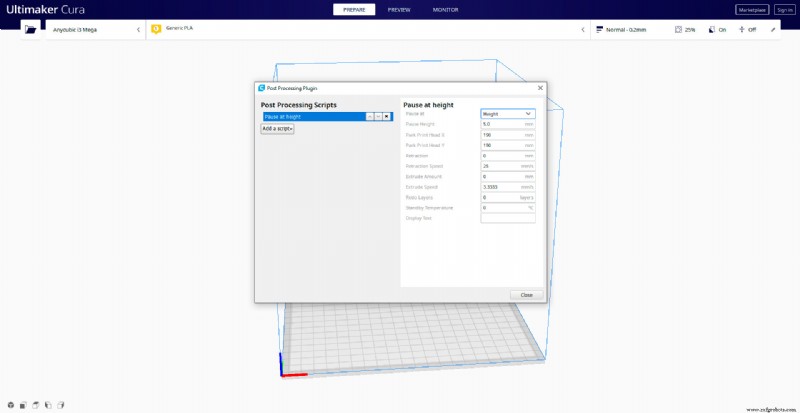
Afbeelding 2:interface genezen. Bron:Ultimaker Cura.
Deze methode zou niet geschikt zijn voor het afdrukken van een complex onderdeel waarvoor ondersteunend materiaal nodig is (ABS + PVA). Als er verschillende materialen moeten worden gebruikt, de mate van hechting daartussen moet rekening worden gehouden. Als de hechting niet voldoende is, zal het onderdeel vroeg of laat loskomen in de hechtlagen tussen materialen.
Een extern apparaat gebruiken
De methode van de laminatorsoftware heeft bepaalde beperkingen en vereist deelname van de gebruiker tijdens het afdrukproces om van materiaal te wisselen; het is geen automatisch proces.
Om dit probleem op te lossen, Mosaic Manufacturing heeft een apparaat ontwikkeld waarmee tot wel 4 verschillende kleuren of materialen kunnen worden bedrukt:Mozaïekpalet . In dit geval is het mogelijk om tot 4 verschillende kleuren of materialen in dezelfde laag op te nemen.
Mosaic Palette baseert zijn werking op de combinatie van maximaal 8 strengen continu in één .
Om de werking en bruikbaarheid van Mosaic Palette 3 en Mosaic Palette 3 Pro te vergemakkelijken, heeft Mosaic Manufacturing parallel zijn eigen lamineersoftware ontwikkeld:Canvas .
Door een ontwerp in Canvas te importeren, kunnen gebieden met verschillende kleuren/materialen eenvoudig en intuïtief worden gemarkeerd en gedifferentieerd, net als bij kleuren. In deze software kunt u ook de profielen maken van de verschillende materialen die u wilt gebruiken.
Mosaic Palette 3 en Mosaic Palette 3 Pro herkennen en berekenen de hoeveelheid van elk filament van elke kleur/materiaal dat in elke laag moet worden gebruikt.
Hoe werkt het?
Om het printproces uit te voeren, heeft Mosaic Palette 3 vier filamentingangen , en Mosaic Palette 3 Pro hebben acht filamentingangen (elk met een eigen extruder en filamentsensor).
Zodra het filament in elke extruder is ingevoerd, wordt het naar het snijsysteem geleid , dat bestaat uit een roterende snijder die het filament afsnijdt tot de exacte lengte die nodig is volgens het canvas-lamineerprogramma.
Nadat het filament is gesneden, wordt het materiaal verbonden met het materiaal dat moet worden voortgezet dankzij de Splice Core , een weerstand die de materialen verbindt.

Afbeelding 3:Verbinding tussen twee filamenten. Bron:mozaïek.
Wanneer de filamentstukken worden samengevoegd, gaan ze door een koelzone en gaan ze door het scrollwiel, een instelwiel dat zorgt voor een juiste diameter langs het hele filament.
Welke materialen kun je gebruiken?
Mozaïekpalet 3 en Mozaïekpalet 3 Pro kunnen hetzelfde materiaal gebruiken in maximaal 8 verschillende kleuren, maar ze staan ookverschillende combinaties van materialen toe. .
De volgende tabel toont enkele van de mogelijke materiaalcombinaties en hun moeilijkheidsgraad. In sommige gevallen wordt aangegeven dat de combinatie van materialen "experimenteel" is; dit betekent dat het niet altijd met succes kan worden uitgevoerd, maar dat er gebruikers zijn die met succes projecten hebben geprint met deze materialen.




